
LINEのトーク背景を変更したい時ってありませんか?
トーク画面の背景画像は色々な画像に変更する事ができます。また、自分のスマホ内に保存している写真などを使う事もできます。
背景画像を変えると雰囲気も変わってちょっとテンションが上がったりもしますよね。
このページではLINEでトーク背景を変更する方法について解説します。
LINEのトーク背景を変更したい時や、変更したトーク背景の解除方法など気になる方は参考にしてください。
LINEでトーク背景の変更方法
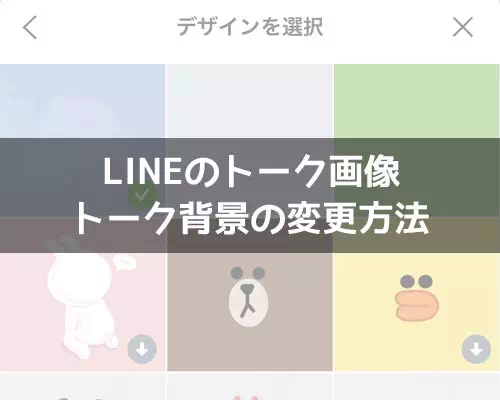
LINEでトーク背景を変更したい時には主に以下の方法があります。
- 全てのトーク背景を一括で変更する
- トークルームごとにトーク背景を個別で変更する
また、上記の方法とは別にスマホのダークモードを使った変更もできます。
LINEを暗い感じにしたい時にはダークモードが便利です。
LINEのトーク背景を変更するそれぞれのやり方について解説します。
全てのトーク背景を一括で変更する
LINEで全てのトーク背景を一括でまとめて変更したい時には以下の方法で行います。
- LINEアプリを起動し、『ホーム』をタップ
- ホーム画面にある『歯車アイコン』をタップ
- 『トーク』をタップ
- 『背景デザイン』をタップ
- 『デザインを選択』をタップ
- トーク背景にしたいデザインを選択


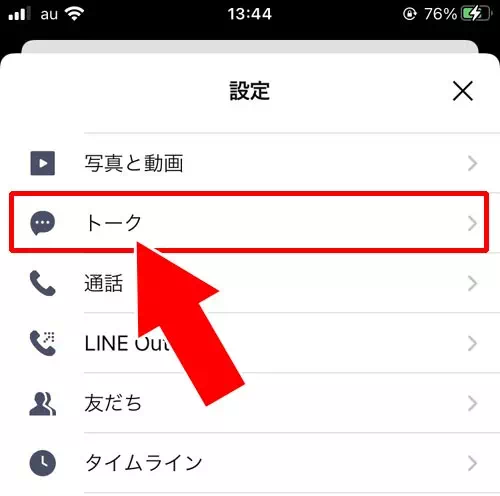
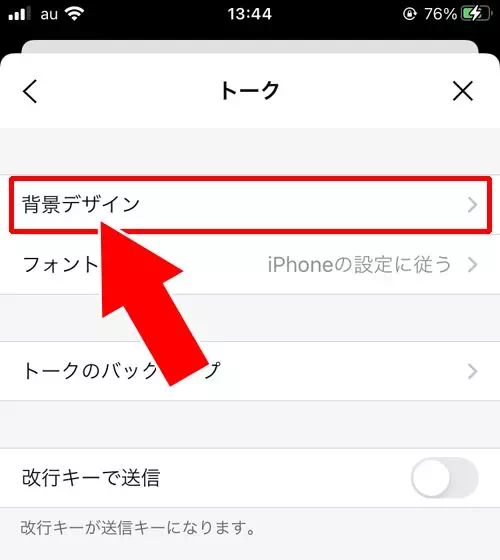
(※スマホ内の写真や着せかえを使う場合はそれぞれの項目を選択します)
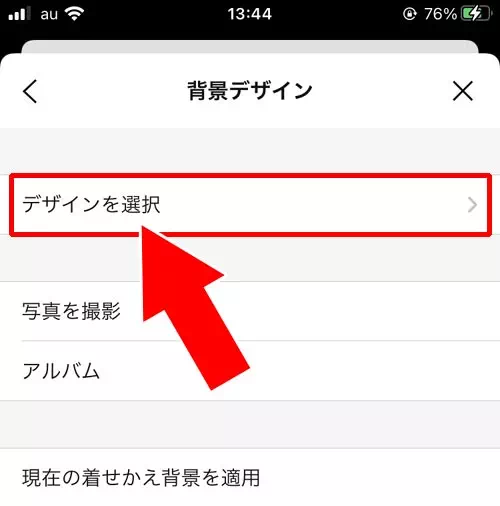
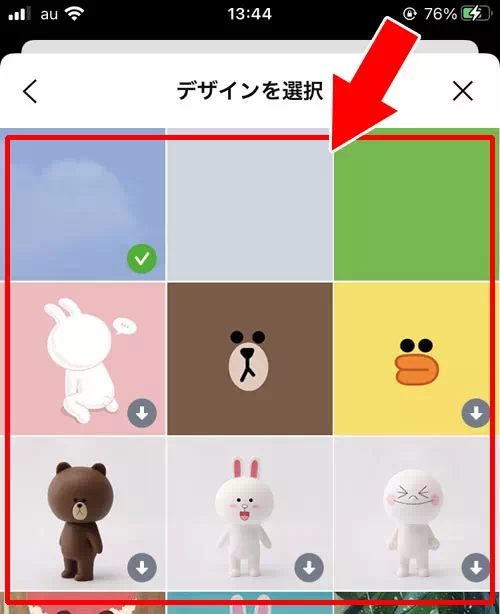
これで全てのトーク背景を一括で変更することができます。
着せかえを購入した時や新しいトーク背景に写真を使いたい時など、個別で変更するのが面倒な時にはこの方法でまとめて変更すると良いですね。
トークルームごとにトーク背景を個別で変更する
LINEのトークルームごとに個別でトーク背景を変更するには以下の方法で行います。
- LINEアプリを起動し、トーク画面を開く
- トーク画面の『≡』をタップ
- メニュー画面の『歯車アイコン』をタップ
- 『背景デザイン』をタップ
- 『デザインを選択』をタップ
- トーク背景にしたいデザインを選択

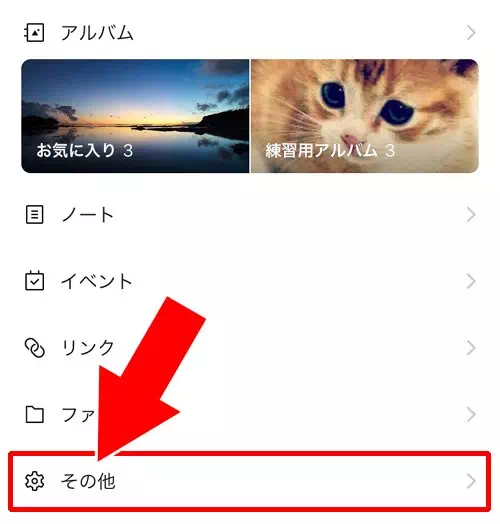
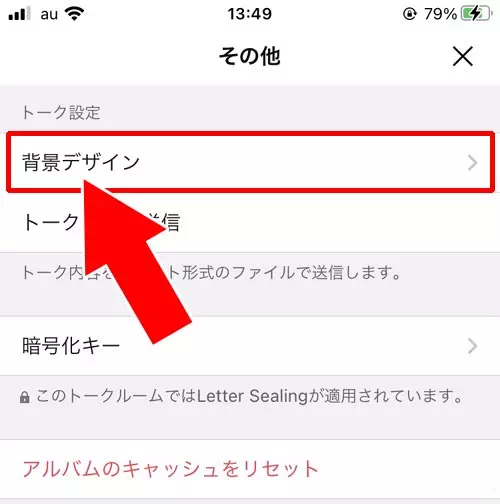
(※スマホ内の写真や着せかえを使う場合はそれぞれの項目を選択します)
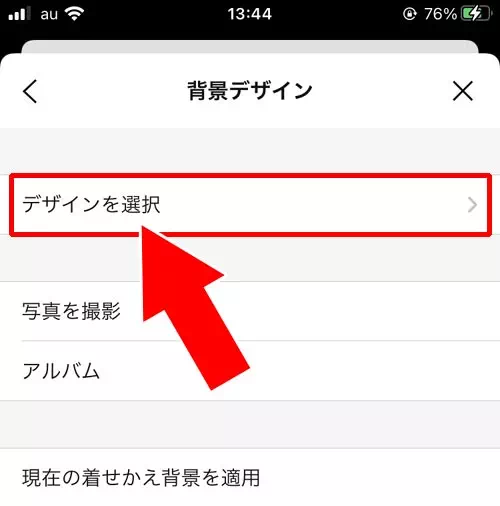
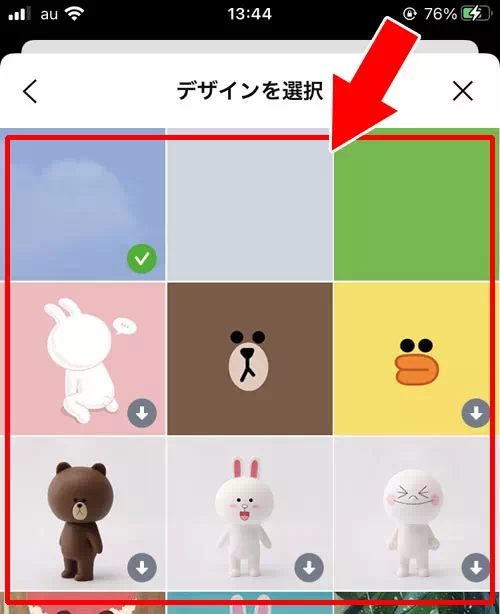
これでトークルームごとにトーク背景を個別で変更することができます。
特定のトークルームだけトーク背景を変更しておけば間違えてメッセージを誤送信するといったミスも減らせます。
トークする相手を間違えたくないという時には個別に背景を変更する方法を試してみると良いですね。
トーク背景の個別設定を解除する方法
LINEでトーク背景を一括で変更してるのに一部のトーク背景だけ変更が反映されないというケースがあります。
これはそのトーク背景だけ個別で背景が設定されているのが原因です。
この場合、トーク背景の個別設定を解除すると一括変更で変更できるようになります。
トーク背景の個別設定を解除するには以下の方法で行います。
- LINEアプリを起動し、トーク画面を開く
- トーク画面の『≡』をタップ
- メニュー画面の『歯車アイコン』をタップ
- 『背景デザイン』をタップ
- 『現在の着せかえ背景を適用』をタップ
- 『現在の着せかえを、トークの背景にも使用しますか?』という確認で『OK』をタップ

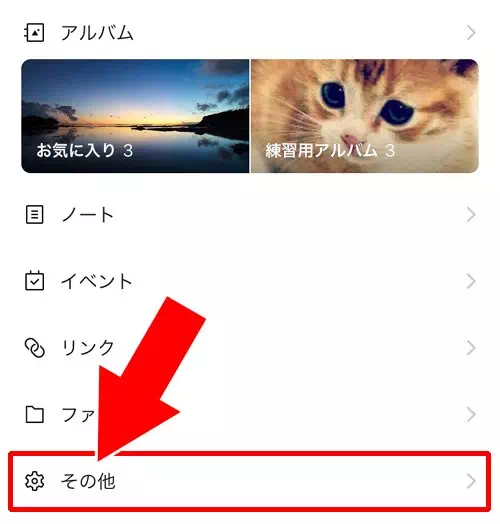
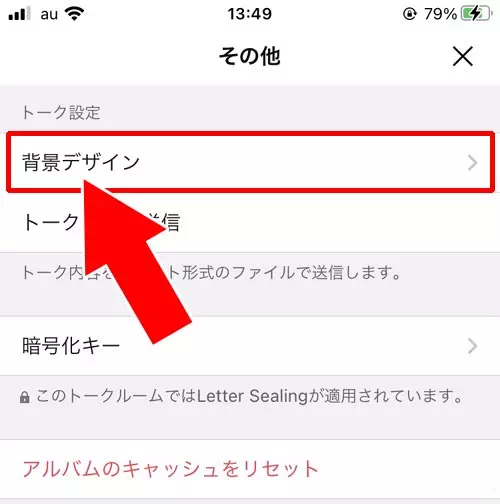
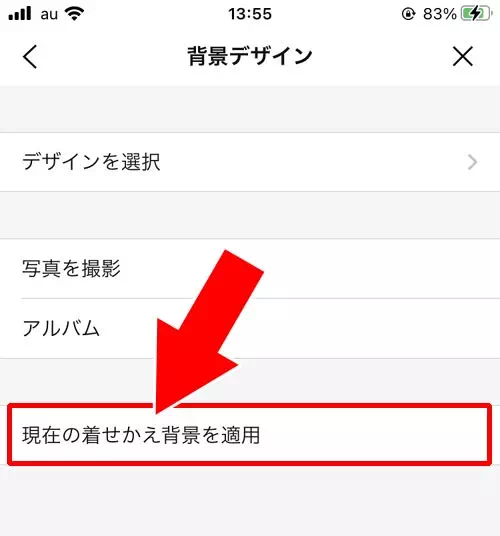
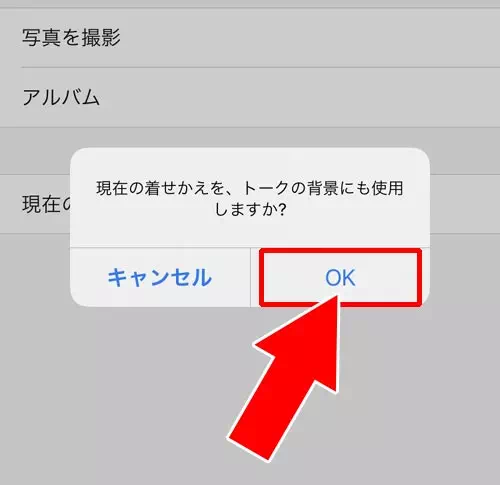
これでトーク背景の個別設定が解除された状態となります。
この後に設定からトーク背景の一括設定を変更するとそれが反映されるようになります。
トーク背景が変わらない時にはこの方法を試してみると良いでしょう。
トーク背景を暗い色(ダークモード)にする方法
LINEでトーク背景を暗い色(ダークモード)にする方法もあります。
ダークモードとは、iphoneで設定できる画面の明るさで、白をベースとしたライトモードと黒をベースとしたダークモードがあります。
LINEで暗い色のダークモードにしたい時は以下の設定を行いましょう。
- iphoneの設定にある『画面表示と明るさ』をタップ
- 外観モードで『ダーク』を選択
- LINEを立ち上げると暗い色のダークモードとしてLINEが起動する
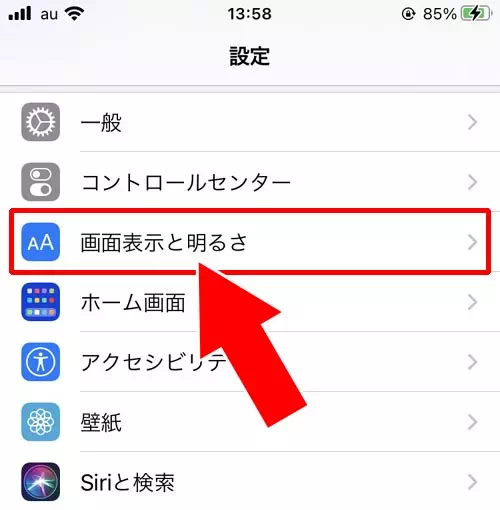
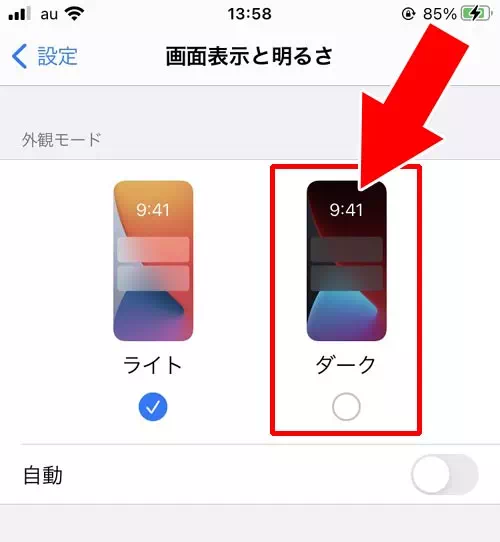
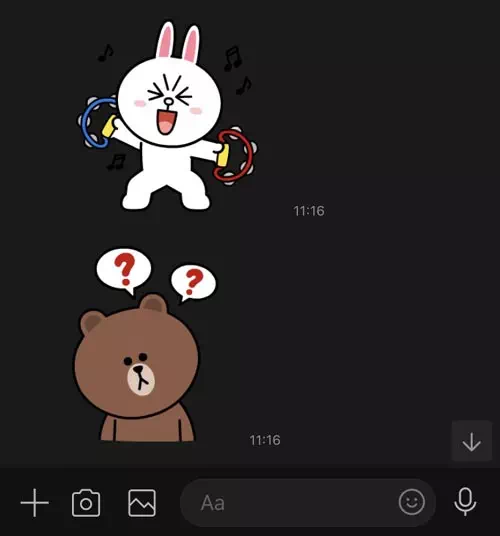
これでLINEのトーク背景も暗い色に変更できます。
ダークモードはスマホ全体の画面表示が変わるので、LINEのトーク背景だけを変更したいという時には使えないかもしれません。
もしトーク背景だけを暗い色にしたい場合はトーク背景に黒色の画像を設定するのがおすすめ。
黒色のトーク背景画像は以下で保存できるのでよろしければどうぞ。
関連リンク
LINEでトーク背景を変更すると相手にバレる?
LINEでトーク背景を変更しようと思った時、相手のトーク画面背景がどうなるのか気になる方もいるでしょう。
実際にLINEのトーク背景を変更してみたところ、相手側のトークルームでは特に変化は見られませんでした。
通常の1対1のトークルームだけでなく、グループトークや複数人トークでも試しましたが特に変化はありません。
トーク背景の変更は相手に通知される事もありませんしバレる事もないという事です。
トーク背景が相手にバレるケースとしては、直接スマホを見られた場合やLINEの画面をスクショして相手に送信した場合などでしょう。
どちらの場合も注意していれば防げることなので特にバレる心配をする必要はなさそうですね。
まとめ
LINEのトーク背景を変更する方法について解説しました。
個別変更も一括変更も自由に変更したり解除できるのでとりあえず一度試してみるのが良いかもしれませんね。
自分のスマホ内に保存している写真や画像を使って背景画像にする事もできるのでお気に入りの画像を背景画像に設定してみましょう。
新しい背景画像を探したい場合には以下から様々な写真や画像が無料で手に入れる事ができますよ。
関連リンク



















